注目の製品
写真の露出やホワイトバランスを台無しにしたことはありますか? もし、あんたが RAWを撃つ あなたは幸運です!
あなたはそれを認めたくないかもしれませんが、すべての写真家がそこにいました。 手動で撮影していて、場所を切り替えたときに設定を変更するのを忘れたのかもしれません…測光が間違っていたのではないでしょうか。 たぶんあなたは自動でいて、あなたのカメラは間違って推測しましたか? または多分あなたはただ台無しにした! あなたはあなたの子供のショットを撮るためにあなたのカメラをつかんだかもしれません-そしてあなたの選択はあなたのカメラ設定を変更してそれを見逃すか、単にクリック-クリック-クリックして後で心配することでした。
おなじみですか? 恥ずかしいと思っても答える必要はありません。 真剣に、私はこれが私を含むすべての人に起こることを約束します。 99.9%の確率で、これらの写真は後で削除されます。これは、通常、チンパンジー(カメラの背面を確認)して再調整するときに間違いを見つけたためです。 間違いを修正するために強力な調整を加えてすべての写真を修正していることに気付いた場合は、カメラに戻って詳細を読み、練習することをお勧めします。
しかし、まれに混乱して画像を保存する必要がある場合は、ここに3つのヒントがあります。
- RAWで撮影。 私はこれを十分に言うことができません。 あなたがそうしてもかまいません。 RAWを撮影することはしませんが、偶然に悪い色や露出を「修正」する必要がある場合は、RAWが断然最良の選択です。
- LightroomまたはAdobeCameraRawを使用する。 または、Apertureのような別の強力なRAWエディター。 PhotoshopまたはElementsでこれらの重大な問題を「修正」しようとしないでください。 これらのソフトウェアプログラムのXNUMXつを制御する必要があります。
- ホワイトバランスの補正と露出について学ぶ。 編集プログラムのホワイトバランスツールとスライダー、露出、フィルライト、リカバリースライダーについて理解します。
ボーナスのヒント:ワンクリックで修正するには MCPクイッククリックコレクション {Lightroomのプリセット}または{Adobe Camera Raw-ACRプリセット}
先日、デトロイトのダウンタウンにいる間、私は双子に、クライスラーのコマーシャルで紹介されているほとんどが取り壊された建物に対して、双子の写真を何枚か撮らせてくれるように頼みました。 彼らはついに諦めました、そして私は私の設定を調整する前にこれをスナップしました。 ポイントを示していない場合は、これを削除して、正しく露出され、曲がっていない次のショットを使用します…しかし…私はあなたに見せたかったのです RAWの力!
次の画像には、正しいよりも多くの問題があります。 露出不足のストップが多く、被写体が見えず、ひどい角度になっています。 どうしたの? 私の子供たちはその中にいます。 私は片面の建物の背景が大好きで、空はまともですが、画像の残りの部分を犠牲にしています。

そこで、最初にカラー編集を試しました。 私はそれが好きではありませんでした–露出の増加によって空が吹き飛ばされ、この後に撮った他の画像はかなり良くなりました。 ここで共有するために保存しただけです。 写真が極端に露出不足になっているのを見つけて修正すると、多くの粒子やアーティファクトが発生します。 Lightroomのノイズリダクションアルゴリズムは優れていますが、奇跡を起こさない場合があります。 手順:下の写真はトリミングされています。 それから私は使用しました クイッククリックコレクションプリセット:露出を修正するための「2ストップを追加」とホワイトバランスのための「デイライトとサンシャイン」。 それらは「SilencetheNoiseMedium」と「FillLightMedium」を使用しました。

カラープレイをスクラッチして白黒を試してみることにしました。 私のステップ Quick Clicks Collectionプリセット 露出を調整するために「1-Stopを追加」し、次に「SundaeDish」を白黒に変換するために次のようになりました。 次に、暗い影をたくさん明るくする必要があるので、「FillFlashFull」をクリックしました。 最後にアイスクリームトーン「フレンチバニラ」を追加し、「Silence theNoiseMedium」で仕上げました。 トリミングに加えて、以下に示すように、前から後へ移動するのにXNUMX回のインスタントクリックが必要でした…

コメントはありません
コメント
あなたがでなければなりません ログイン コメントする。







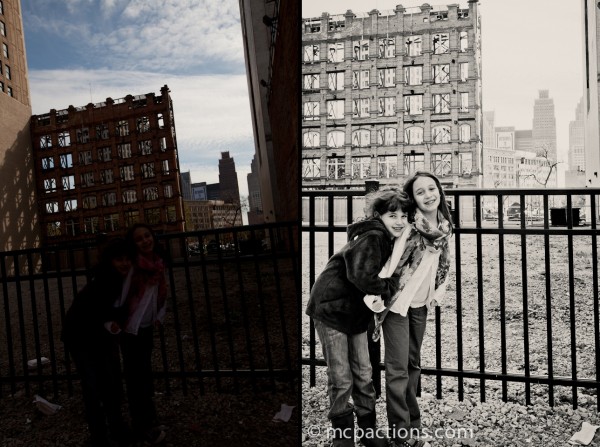





























素晴らしいセーブ、ジョディ! Lightroomが大好きです。 繰り返しになりますが、これはスクラップブッキング/デジタルアート、小さな印刷などに使用できる画像を保存するのに最適ですが、個人的にはクライアント画像でこれを行ったり、大きく印刷したりすることはありません。 そのとき、カメラ内での正しい露出とシャープネスが高品質のプリントに必須です🙂
それは驚くべき違いです。 もっとノイズリダクションのテクニックを探る必要があります。 私がよく知っているものは、写真を柔らかく見せすぎる傾向があります。 でもあなたの結果は良かったと思います。 アクションをノイズリダクションに使用しただけですか、それともlightroomに組み込まれているノイズリダクションを使用しましたか?
ワオ。 すごい。 ばかばかしいほど印象的です。
ありがとうJodiThisは私に新しいアイデアを与えてくれましたが、Lightroom 4を使用して私のこの非常に古い写真を修正する方法について、もっとアイデアがたくさんあるかどうかを尋ねるのに抵抗できませんでした。 古いファッションフィルムで撮影されましたが、カメラのバックカバーが開いてフィルムが台無しになりました。少し修正して、より良い日を待っていました。ありがとうKalevi